Instalasi dan Konfigurasi
Sepertinya bab ini pembahasan kita akan makin seru karena kita akan praktek bagaimana melakukan Instalasi dan Konfigurasi untuk aplikasi yang akan kita buat, Oleh karena itu mari kita siapkan secangkir teh atau kopi serta cemilan biar makin seru :D.
Perlengkapan Perang
OK Mari kita persiapkan perlengkapan perang kita, Berikut ini perlengkapan yang diperlukan dan harus disiapkan untuk mengikuti panduan yang ada dalam buku ini.
Web server : Apache, Nginx, IIS (pilih salah satu).
PHP 5.4 atau yang paling baru.
Database : MySQL.
Disini Penulis menggunakan Paket Xampp untuk menginstall semua yang diperlukan.
- Code Editor : Sublime Text, Notepad++ , Neatbeans, PHPStrom atau AksiIDE editor karya anak bangsa buatan Om Luri Darmawan, seorang anak bangsa yang merupakan member yang sangat disegani digrup PHP Indonesia. (Silahkan dipilih code editor mana yang enak rasanya :D)
Masing-masing editor memiliki plus minus, disini penulis menggunakan Sublime Text dengan tambahan package sublime code intel dan terkadang PHPStrom.
Jika kalian juga ingin menggunakan Sublime Text, pastikan untuk menginstal package control agar anda dapat mendownload kumpulan package yang disediakan oleh Sublime Text. Untuk panduan cara menginstall package control dapat anda baca di https://sublime.wbond.net/installation.
Untuk menginstall package di Sublime Text dengan package control dapat di baca di https://packagecontrol.io/docs/usage.
## Kebutuhan Sistem Yii 2.0 mendukung penggunaan web server apache, nginx ataupun IIS. Tetapi pada buku ini, saya menggunakan web server apache yang dimana saya menggunakan paket dari Xampp. Pastikan PHP yang digunakan sudah versi 5.4 atau bisa juga versi lebih tinggi ingat jangan lebih rendah dari yang dibutuhkan Dengan OS Windows 7 64bit memory 8 Gb. Untuk Database Yii 2.0 sangat support dengan all variant Database tetapi pada buku ini saya menggunakan database MYSQL. \(pengennya sih postgree tapi nanti saja deh :D\). ## Composer "Makanan apa lagi ini ?" Composer adalah aplikasi yang digunakan untuk mengatur package-package atau library-library dalam mengembangkan sebuah web dengan PHP. \(hmm... pasti masih belum jelas\) OK disini saya coba menjelaskan sebisa saya dan semoga dapat dimengerti. Jadi anda pasti sangat sering menggunakan library-library tambahan saat pengembangan aplikasi web yang anda buat agar terlihat menarik. Seperti penggunaan [Jquery](https://jquery.com/) untuk menghandle tugas javascript, penggunan framework UI seperti [Bootstrap](http://getbootstrap.com/), atau penggunaan plugin-plugin tambahan seperti WYSIWYG editor seperti [TinyMCE](http://www.tinymce.com/), dsb. Dapat kita bayangkan jika ternyata aplikasi web yang kita buat membutuhkan banyak sekali library lalu dari masing-masing library yang anda install juga membutuhkan library lain lagi...begitu seterusnya, maka kita akan kerepotan menghandle satu persatu library kita.\(yang ada gak jadi coding :D\) Nah Composer hadir untuk memberikan solusi tersebut jadi kita tidak perlu susah payah menangani library atau package yang kita gunakan untuk aplikasi web yang kita kembangkan disini Composer bisa dengan sangat pintar mengatur semua library-library kita. Kurang lebih seperti itu penjelasannya, bagaimana masih belummm jelas juga.... ? tenang jika masih belum jelas juga silahkan mampir kesini [https://getcomposer.org/](https://getcomposer.org/). Lalu Mengapa disini kita memerlukan Composer ?, Karena Yii 2.0 sudah mengadopsi dan support dengan composer maka nanti kita akan memanfaatkannya untuk melakukan instalasi Yii 2.0. Silahkan anda menginstal composer terlebih dahulu dengan mendownloadnya disini [Download](https://getcomposer.org/download/). ## Instalasi dan Konfigurasi Yii 2.0 Eeng...inggg...enggg.... saatnya masuk keproses instalasi, perlu diketahui sebelumnya bahwa Yii 2.0 sudah menyediakan kita 2 Template Project yaitu template basic dan template advanced. Kita akan mencoba menginstall kedua template tersebut. Sebelumnya dipastikan terlebih dahulu bahwa kebutuhan alat perang kita sudah siap, saya menggunakan OS windows dengan paket Xampp. 1. Cek perintah php sudah bisa diakses dicommand prompt dengan cara menggetikan perintah "php -v" \(tanpa tanda kutip\) di command prompt atau di terminal jika yang menggunakan linux. Apakah sudah tampil seperti gambar dibawah ini ? 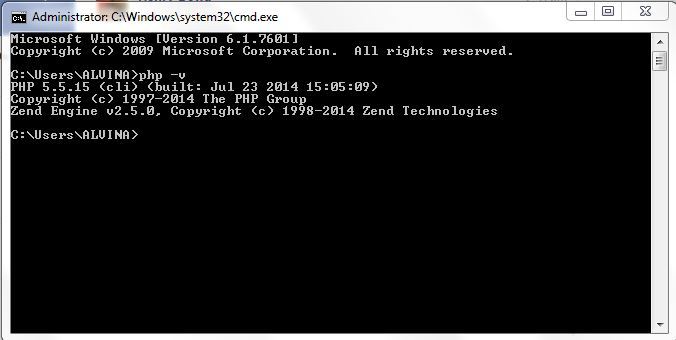 Jika belum tampil seperti gambar diatas mari kita setting PHP kita agar mudah kita panggil dengan Commang Prompt, caranya : * Klik kanan pada MyComputer lalu pilih properties. * Pilih/Klik bagian Advanced system settings. * Klik Tombol Environment Variabels, akan muncul seperti gambar dibawah. * Lalu pilih path edit tambahkan alamat folder php kita. * Pada gambar letak folded php saya berada di D:\xampp\php; tinggal anda sesuaikan. * Lalu OK.  Seharusnya perintah php -v sudah bisa dipanggil melalui command prompt. Lalu tahapan berikutnya adalah memastikan bahwa perintah composer juga sudah dapat diakses di command prompt dengan cara ketikan pada command prompt ataupun console composer Maka jika sudah bisa diakses akan muncul seperti gambar dibawah ini.  Jika semua sudah dipastikan berjalan baru saatnya masuk ke proses Instalasi Yii 2.0, Hal-hal diatas kita lakukan karena akan mempermudah kita dikemudian hari saat menggunakan perintah PHP dan Composer.Instalasi Yii Advanced Template
Sebelumnya kita ketahui bahwa Yii telah menyediakan 2 Template aplikasi yaitu Basic dan Advanced dan untuk perbedaannya dapat dilihat di https://github.com/yiisoft/yii2-app-advanced/blob/master/docs/guide/start-comparison.md (Luar biasa Yii menyiapkan semua untuk kita dengan praktis :D )
Dalam pembuatan aplikasi e-commerce ini kita akan menggunakan advanced template, untuk installasinya disediakan 2 cara yaitu download secara manual atau secara otomatis menggunakan composer. Berikut langkah-langkahnya :
Instalasi Manual
Untuk instalasi manual caranya berikut :
Download dari repository github Yii disini : https://github.com/yiisoft/yii2/releases/download/2.0.10/yii-advanced-app-2.0.10.tgz.
Extrak hasil dowload filenya dan copy pastekan kedalam root htdocs /webroot tempat anda menginstall paket Xampp. contoh letak htdocs saya berada di
D:\xampp\htdocs\Buka Command Prompt lalu arahkan path anda ke tempat advanced template dan ketikan
init, maka akan muncul seperti gambar dibawah ini :
Pilih 0 jika project kita masih development, dan pilih 1 jika peroject kita sudah production atau siap dipublish. Disini saya memilih angka 0, Jika muncul pertanyaan Initialize the application under development environment ? maka ketikan Yes.
Maka Yii akan secara otomatis membuat file-file config untuk kita. Seperti gambar berikut.
Buat database bernama yii-shop. (atau sesuai dengan keinginan kalian).
Setelah init kita lakukan mari kita melakukan konfigurasi untuk koneksi ke database dengan cara buka file
common/config/main-local.phplalu dibagian components['db'] sesuaikan database yang berada dilokal anda. (Saya mengasumsikan bahwa anda sudah mengerti untuk pengelolahan database).Lalu kita jalankan pada command prompt fungsi migrate pada yii, dengan cara ketikan
yii migratepada command prompt anda lalu jika muncul pertanyaan isikan Yes. Maka otomatis Yii akan mengenerate / membuat table user seperti berikut.Advanced template menyediakan 3 aplikasi yaitu frontend, console dan backend untuk mencoba akses frontend aplikasi bisa masukan url pada browser anda dengan alamat URL berikut
http://localhost/yiishop/frontend/web/. Jika kita sudah berhasil maka akan muncul seperti ini.Dan untuk mengakses backend aplikasi dengan masukan url pada browser anda dengan alamat URL berikut
http://localhost/advanced/yiishop/web/. Jika kita sudah berhasil maka akan muncul seperti ini.
Jika semua tampil seperti penulis maka saya ucapkan selamat kita sudah berhasil menginstall Yii 2.0 dengan advanced template... Mudah bukan ? :D
Instalasi Otomatis
Sekarang kita mencoba melakukan installasi Yii 2.0 Advanced Template dengan langkah seperti berikut :
Buka Command Prompt, lalu arahkan path foldernya ke webroot xampp anda, penulis mengarahkan path webrootnya di
D:\xampp\htdocs.Ketikan perintah berikut pada command prompt
composer global require "fxp/composer-asset-plugin:^1.2.0"composer create-project --prefer-dist yiisoft/yii2-app-advanced yiishop
Untuk lebih mengetahui perintah-perintah dicomposer dapat melihat dokumentasinya di https://getcomposer.org/doc/(https://getcomposer.org/doc/).
Maka Composer akan otomatis melakukan download Yii advanced template beserta package atau library-library yang dibutuhkan.
Setelah selesai maka aplikasi Yii 2.0 Advanced sudah terinstall secara otomatis di webroot anda.
Buka Command Prompt lalu arahkan path anda ke tempat advanced template dan ketikan
init, maka akan muncul seperti gambar dibawah ini :Pilih 0 jika project kita masih development, dan pilih 1 jika peroject kita sudah production atau siap dipublish. Disini saya memilih angka 0, Jika muncul pertanyaan Initialize the application under development environment ? maka ketikan Yes.
Maka Yii akan secara otomatis membuat file-file config untuk kita. Seperti gambar berikut.
Buat database bernama yii-shop. (atau sesuai dengan keinginan kalian).
Setelah init kita lakukan mari kita melakukan konfigurasi untuk koneksi ke database dengan cara buka file
common/config/main-local.phplalu dibagian components['db'] sesuaikan database yang berada dilokal anda. (Saya mengasumsikan bahwa anda sudah mengerti untuk pengelolahan database).Lalu kita jalankan pada command prompt fungsi migrate pada yii, dengan cara ketikan
yii migratepada command prompt anda lalu jika muncul pertanyaan isikan Yes. Maka otomatis Yii akan mengenerate / membuat table user seperti berikut.Advanced template menyediakan 3 aplikasi yaitu frontend, console dan backend untuk mencoba akses frontend aplikasi bisa masukan url pada browser anda dengan alamat URL berikut
http://localhost/yiishop/frontend/web/. Jika kita sudah berhasil maka akan muncul seperti ini.Dan untuk mengakses backend aplikasi dengan masukan url pada browser anda dengan alamat URL berikut
http://localhost/advanced/yiishop/web/. Jika kita sudah berhasil maka akan muncul seperti ini.
Jika semua tampil seperti penulis maka saya ucapkan selamat kita sudah berhasil menginstall Yii 2.0 dengan advanced template... Mudah bukan ? :D
Catatan :
Saya menggunakan instalasi dengan menggunakan composer, dan memberikan nama pada aplikasi e-commerce kita dengan yiishop ,nama database menggunakan nama yii-shop.